Os métodos de pen drive bloqueado — Proteja o seu computador
- Início
- Suporte
- Dicas Protetor de Arquivo
- Proteger arquivos do escritório
- Os métodos de pen drive bloqueado — Proteja o seu computador
Resumo
A empresa sempre tem necessidade de desativação de port USB ou desativação de dispositivo USB com função armazenada, como pen drive, disco externo e outros para que proteja computador e segredos comerciais. Neste artigo, vamos apresentar os métodos de desativação de port USB.
Diretório
- Método 1: Isolamento físico
- Método 2: Limitar os dispositivos de armazenamento USB para só de leitura por Diretiva de Grupo ou as configurações do Registro
- Método 3: Modifique o registro para desabilitar completamente o dispositivo armazenado USB
- Método 4: Desabilite porta USB por gerenciador de dispositivos ou BIOS
- Método 5: Bloqueie porta USB por Renee USB Block
- Resumo
Método 1: Isolamento Físico

Um estojo de ferro com uma trava

Usar adesivo hot melt para obturar tudo porta USB
vantagem:
A maneira de proibição física eficiente, sem configurações de software complicadas.
Desvantagens:
- Requer que os usuários tenham alguma habilidade prática.
- Influnenciar seriamente de aparência.
- É difícil de restaurar.
Recomendação:
É fácil de bloquear porta USB , definir lista de exerções, bloquear site e arquivo e outras operações por Renee USB Block.
Suporte o sistema de windows10/8.1 / 8/ 7/Vista/ XP. Encomende em lote tem um desconto de até em 60%.
Clique aqui para detalhes.
Método 2: Limite os Dispositivos de Armazenamento USB para Só de Leitura
Através de Diretiva de Grupo:
Passo 1: Clique Win e R
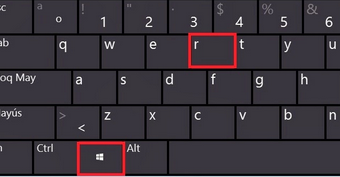
Passo 2: Digite “gpedit.msc”
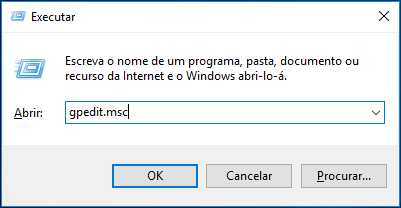
Passo 3: Abre o caminho “Configuração do computador/Modelos administrativos/Sistema/Acesso ao Armazenamento Amovível”, clique por duas vezes em “Discos Amovíveis:negar acesso de escrita”
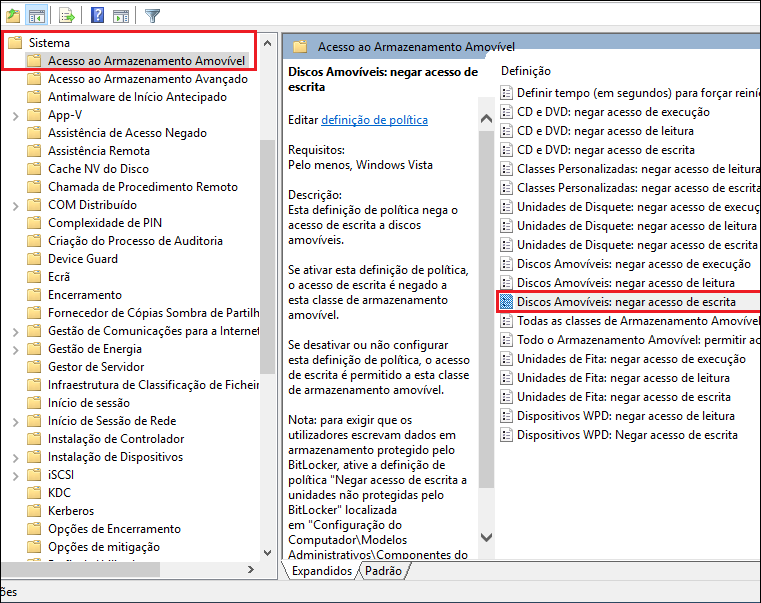
Passo 4: Clique “Ativado” e “Aplicar”, assim, não pode esceritar para disco USB
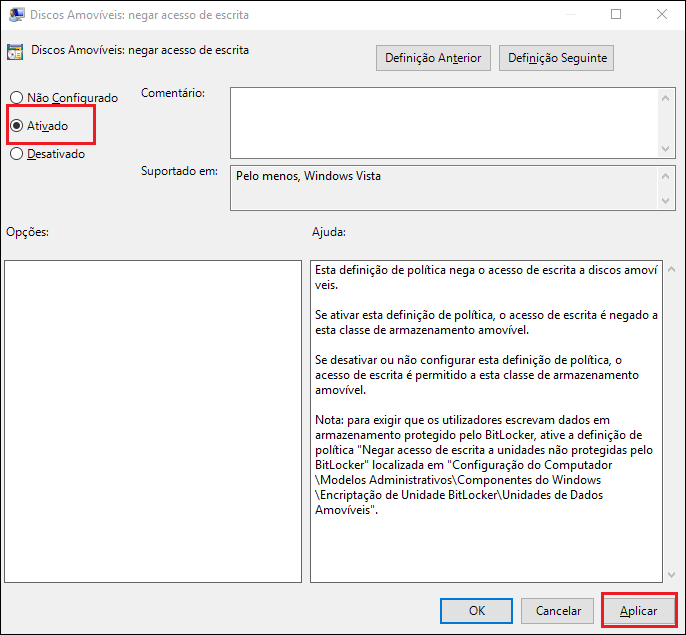
Através das configurações do registro:
Desabilitar
Digite “regedit” no excuta para abrir registro, encontre “HKEY_LOCAL_MACHINE\SYSTEM \CurrentControlSet\Control”, e crie um projecto chamado ” StorageDevicePolicies” , selecione-o, crie um novo valor DWORD chamado “WriteProtect” no painel direito e defina seus dados de valor para 1.
Ou crie um novo TXT, copie e cole o seguinte código no texto, salve o arquivo de texto como um arquivo com o sufixo “.reg”, após clique duas vezes no arquivo para importá-lo no registro, você desativa gravar os dados para dispositivo de armazenamento USB. ( clique aqui para baixar agora)
Windows Registry Editor Version 5.00
[HKEY_LOCAL_MACHINE\SYSTEM\CurrentControlSet\Control\StorageDevicePolicies]
@=””
“WriteProtect”=dword:00000001
Ativar Novamente
Quando você queria restaurar, delete o novo valor DWORD criado,ou defina seus dados de valor para 0.
Ou crie um novo TXT, copie e cole o seguinte código no texto, salve o arquivo de texto como um arquivo com o sufixo “.reg”, após clique duas vezes no arquivo para importá-lo no registro, é possível desbloquear o modo só de leitura do dispositivo de armazenamento USB e reescrevê-lo. ( clique aqui para baixar agora)
Windows Registry Editor Version 5.00
[HKEY_LOCAL_MACHINE\SYSTEM\CurrentControlSet\Control\StorageDevicePolicies]
@=””
“WriteProtect”=dword:00000000
Vantagem:
Não precisa de usar com outors programas.
Desvantagens:
A maneira é simples, pode desbloquear por pessoas que estão familiarizadas com computadores.
Recomendação:
É fácil de bloquear porta USB , definir lista de exerções, bloquear site e arquivo e outras operações por Renee USB Block.
Suporte o sistema de windows 10 / 8.1 / 8/ 7 / Vista / XP. Encomende em lote tem um desconto de até em 60%.
Clique aqui para detalhes.
Método 3: Modifique o Registro para Desabilitar Completamente o Dispositivo Armazenado USB
Desativar a uso de dispositivo armazenado USB
crie um novo TXT, copie e cole o seguinte código no texto, salve o arquivo de texto como um arquivo com o sufixo “.reg”, após clique duas vezes no arquivo para importá-lo no registro, você desativa uso de dispositivo armazenado USB (clique aqui para baixar agora)
Windows Registry Editor Version 5.00
[HKEY_LOCAL_MACHINE\SYSTEM\CurrentControlSet\Services\USBSTOR]
“Type”=dword:00000001
“Start”=dword:00000004
“ErrorControl”=dword:00000001
“ImagePath”=hex(2):73,00,79,00,73,00,74,00,65,00,6d,00,33,00,32,00,5c,00,44,00,\
52,00,49,00,56,00,45,00,52,00,53,00,5c,00,55,00,53,00,42,00,53,00,54,00,4f,\
00,52,00,2e,00,53,00,59,00,53,00,00,00
“DisplayName”=”USB Mass Storage Driver”
[HKEY_LOCAL_MACHINE\SYSTEM\CurrentControlSet\Services\USBSTOR\Security]
“Security”=hex:01,00,14,80,90,00,00,00,9c,00,00,00,14,00,00,00,30,00,00,00,02,\
“Start”=dword:00000004 000000004 significa desabilitar porta USB, modifique para 00000003 que significa permitir a usar porta USB.
Efeito Usado:
Antes de desabilitar, o computador pode ler USB normalmente

Depois de desabilitar, o computador não pode reconhecer USB

Ativar o dispositivo armazenado USB de novo
crie um novo TXT, copie e cole o seguinte código no texto, salve o arquivo de texto como um arquivo com o sufixo “.reg”, após clique duas vezes no arquivo para importá-lo no registro, ative novamente o dispositivo armazenado USB. ( clique aqui para baixar agora)
Windows Registry Editor Version 5.00
[HKEY_LOCAL_MACHINE\SYSTEM\CurrentControlSet\Services\USBSTOR]
“Type”=dword:00000001
“Start”=dword:00000003
“ErrorControl”=dword:00000001
“ImagePath”=hex(2):73,00,79,00,73,00,74,00,65,00,6d,00,33,00,32,00,5c,00,44,00,\
52,00,49,00,56,00,45,00,52,00,53,00,5c,00,55,00,53,00,42,00,53,00,54,00,4f,\
00,52,00,2e,00,53,00,59,00,53,00,00,00
“DisplayName”=”USB Mass Storage Driver”
[HKEY_LOCAL_MACHINE\SYSTEM\CurrentControlSet\Services\USBSTOR\Security]
“Security”=hex:01,00,14,80,90,00,00,00,9c,00,00,00,14,00,00,00,30,00,00,00,02,\
00,1c,00,01,00,00,00,02,80,14,00,ff,01,0f,00,01,01,00,00,00,00,00,01,00,00,\
Vantagem:
Não precisa de usar com outors programas.
desvantagem:
- A operação é complicada, não é adequada para pessoas que não estão familiarizadas com computadores. Especialmente, há muitos códigos no rede, caso baixe um código errado, vai causar problama no sistema.
- A maneira é simples, pode desbloquear pelas maneiras de rede, pessoas que estão familiarizadas com computadores.
Recomendação:
É fácil de bloquear porta USB , definir lista de exerções, bloquear site e arquivo e outras operações por Renee USB Block.
Suporte o sistema de windows 10 / 8.1 / 8 / 7 / Vista / XP. Encomende em lote tem um desconto de até em 60%.
Clique aqui para detalhes.
Método 4: Desabilite Porta USB por Gerenciador de Dispositivos ou BIOS
1. Desativar porta USB por BIOS
Ao desativar porta USB no BIOS da placa-mãe, você pode bloquear completamente todas as portas USB do computador.
Passo 1: Clique “del” para entrar BIOS após iniciar computador, escolha configuração de USB
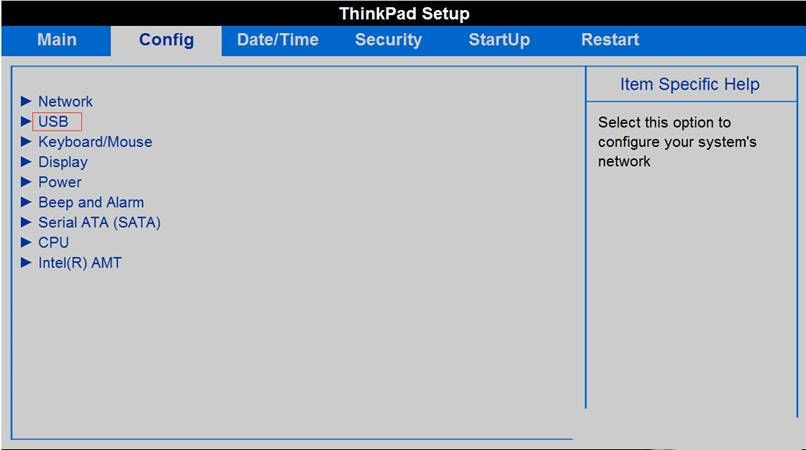
BIOS (Basic Input Output System) pode ser simplesmente entendido como o significado do sistema embutido na placa-mãe, responsável principalmente pelas configurações de parâmetros dos vários hardwares no sistema, inicialização do sistema e processamento básico de leitura e gravação.
Como entre BIOS? Clique aqui para ver
Passo 2: Mudar configuração de porta USB relacionada para DISABLED, vai desabilitar toda a porta USB de computador
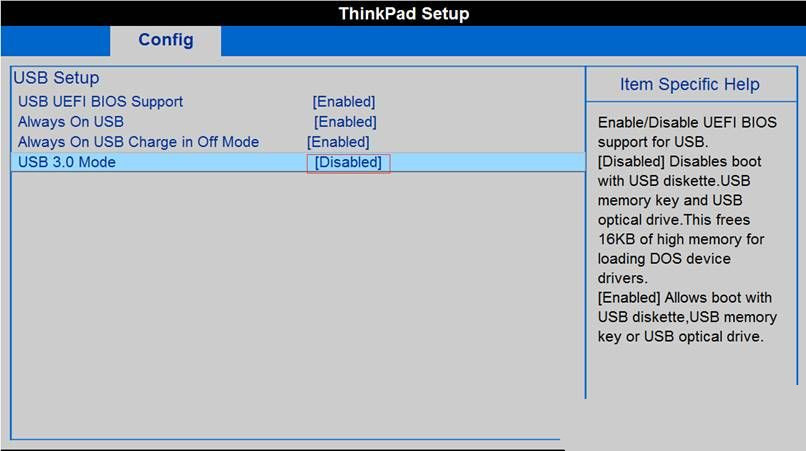
2. Desativar porta USB por gerenciador de dispositivo
Passo 1: Clique com o botão direito em Propriedades no Computador – para entrar em gerenciador de dispositivo
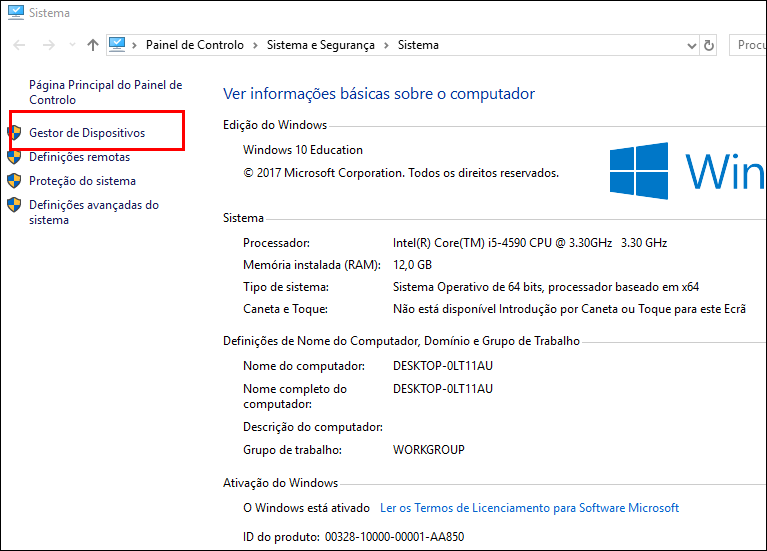
Passo 2: No gerenciador de dispositivos, desative porta USB desativando todos os dispositivos USB nos “Universal Serial Bus controllers”
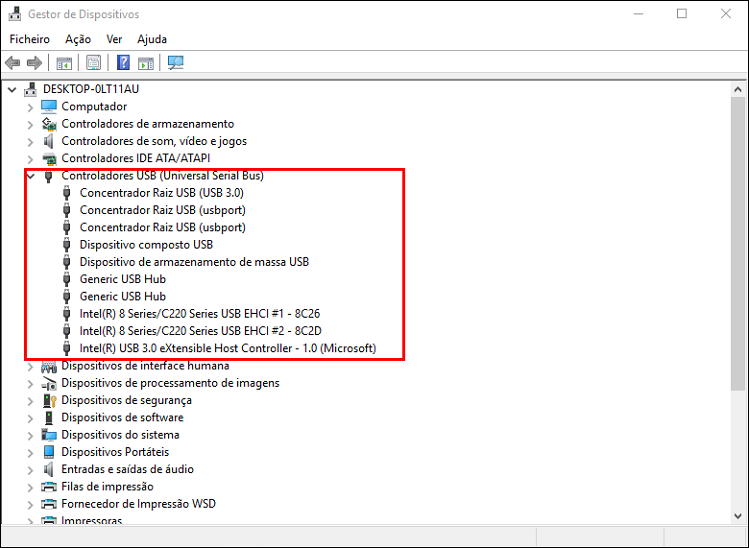
Vantagem:
Bloquear toda a porta USB, outras pessoas não podem usar dispositivo armazenado USB para copiar os dados de computador.
Desvantagem:
- Todos os dispositivos USB não podem ser usados. É muito inconveniente hoje que a maioria dos dispositivos externos usa USB como porta de energia.
- Bloquear simples, desde que ativar porta USB de novo, vai desbloqueá-lo.
Recomentação:
É fácil de bloquear port USB , definir lista de exerções, bloquear site e arquivo e outras operações por Renee USB Block.
Suporte o sistema de windows10/8.1 / 8/ 7/Vista/ XP. Encomende em lote tem um desconto de até em 60%
Clique aqui para detalhes.
Método 5: Bloqueie Porta USB por Renee USB Block
O que é Renee USB Block?
Agora, encomende em lote tem um desconto de até em 60%, clique aqui para detalhes
Porque Renee USB Block é seguro?
Após instalar o programa e inserir USB, caso queira ler pendrive, os pacotes vai enviar por computador no primeiro, e os vai chegar ao deive.
Situação 1: Caso este pen drive está na lista de exercuções, este pacote vai passr por drive, e vamos ler os dados de pern drive.


Como usa Renee USB Block a pen drive bloqueado?
A função de lista de exeções:
Para pen drive confiável, é incomodo de digitar senha todas as vezes. Então podemos usar função da lista de exercuções, a que não vai limitar pen drive confiável e protegerá os computador.
Passo 1: Insere pen drive confiável no computador, abrindo Renee USB Block, clicando “Adicionar” na listade exeções
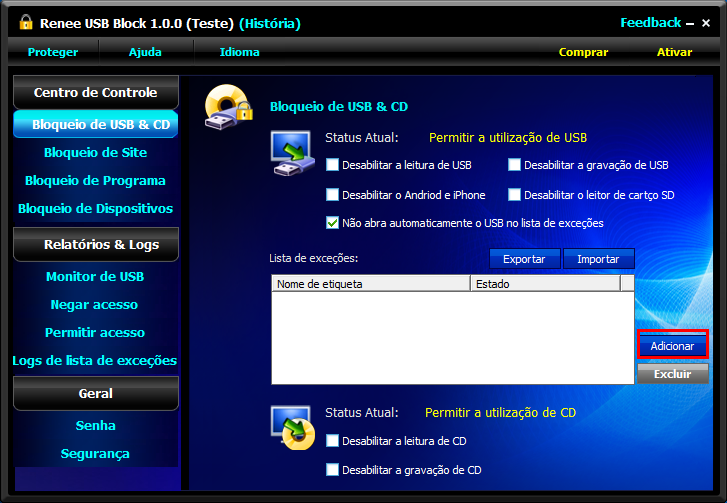
Passo 2: Escolha pen drive que vai adicionar e adicione nome de tag que é fácil de reconhecer, clique “OK”. Depois de adicioná-lo na lista de execuções, todas as operações de pen drive no computador não estarão limitado pelo software.
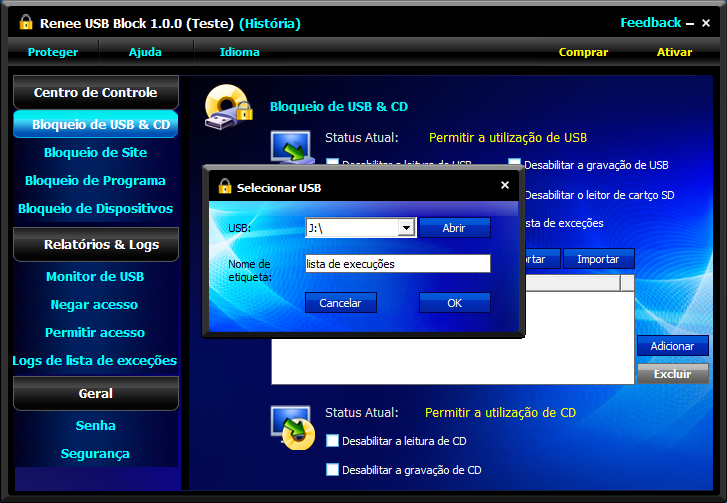
Restrições de leitura de pen drive:
Passo 1: Abre Renee USB Block, escolha “desabilitar a leitura de USB”
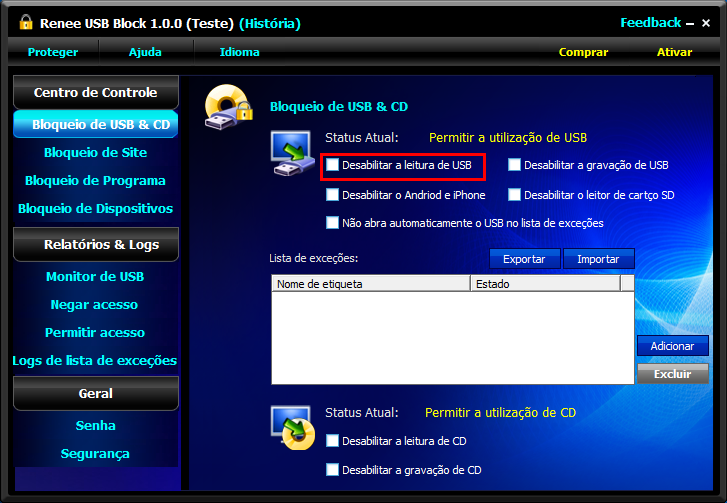
Passo 2: Escolha pen drive que vai adicionar e adicione nome de tag que é fácil de reconhecer, clique “OK”. Depois de adicioná-lo na lista de execuções, todas as operações de pen drive no computador não estarão limitado pelo software.

Passo 3: Depois de só digitar a certa senha, possa acessar pen drive bloqueado, senão, não pode lê-lo.
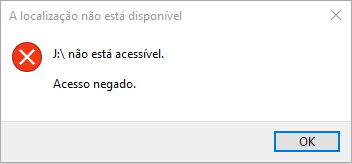
Restrições de leitura de pen drive:
Passo 1: Abre Renee USB Block, escolha “desabilitar a gravação de USB”
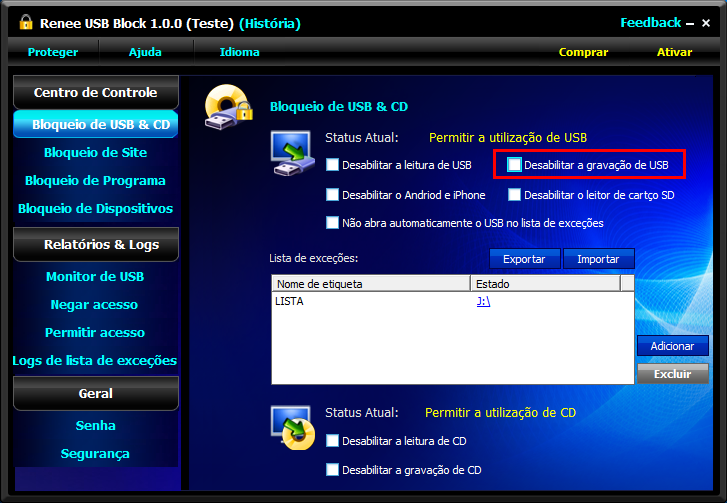
Passo 2: Depois, insera pen drive, o software vai mostrar autoticamente uma caixa de diálogo que requer autenticação de senha, digite certa senha para abrie pen drive.

Passo 3: depois de desabilitar a gravação de pen drive, embora leia os dados de pen drive, não pode gravar os dados para pen drive. Em outras palavras, depois de ativar esta função, outras pessoas não poderão usar pen drive para copiar os dados do computador, evitando o risco de cópias mal-intencionadas de dados.
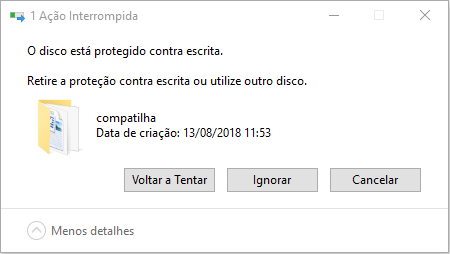
Vantagem:
- Proteção de nível de unidade subjacente com alto nível de segurança.
- Proteção inteligente do dispositivo de armazenamento USB que reconhece automaticamente pen drive sem afetar o uso de outros pen drives.
- A divercidade da função, limite diferente nível de gravação, leitura, e etc, combine maos cenários de uso.
Desvantagem:
- Todos os recursos da versão gratuita expiram após 10 minutos
Resumo:
Mas método 5 — Renee USB Block, pode proteger completamente os computadores de escritório pela proteção de nível de unidade subjacente poderosa, evitando os estão infectados e estão copiados com malciosa por dispisotivo armazenado de pen drive. Este é também um dos melhores softwares na área de gerenciamento de direitos de armazenamento USB, sendo especialmente adequado para uso como solução para cenários de prevenção de vazamento de escritório e é bem recebido por muitas empresas.
Link relacionado :
Como usa programa para monitorar PC?
24-08-2018
Pedro : A crise de vazamento de dados pode estar em todo lugar, se monitorar eficazmente para computador de escritório,...
Como comprimir arquivos e criptografá-los?
24-08-2018
Luísa : Transferindo dados no diferente computador por usar pen drive, dados de protegente é muito importante. Se bem que...




